为什么需要设置浏览器主页?
打开浏览器时,自动跳转的页面被称为“主页”,它是用户访问互联网的第一入口,直接影响日常使用效率,快速进入高频网站、查看实时资讯或启动工作工具,一个合适的主页能节省时间,避免手动输入网址的繁琐操作,合理设置主页还能减少误点广告或恶意链接的风险,提升上网安全性。
主流浏览器的主页设置方法
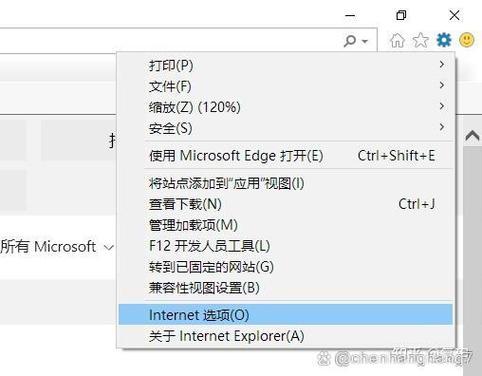
1. Google Chrome
步骤一:点击右上角三个点(⋮)打开菜单,选择【设置】。
步骤二:在“外观”板块中找到【显示主页按钮】,确保开关为开启状态。
步骤三:在下方的输入框中粘贴希望设置的主页网址(如百度、必应等)。
小提示:若希望打开浏览器时直接加载特定页面,可在“启动时”选项中选择【打开特定网页或一组网页】,并添加网址。
2. Microsoft Edge
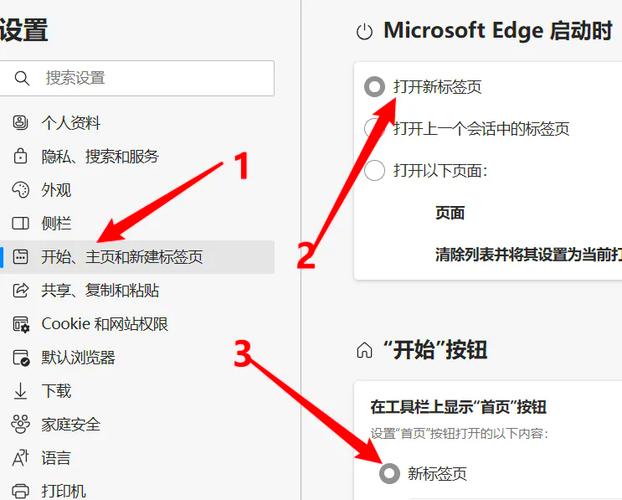
步骤一:点击右上角三个点(…)进入【设置】。
步骤二:在“外观”选项中开启【显示主页按钮】。
步骤三:在“开始、主页和新建标签页”板块中,输入自定义主页地址。
进阶操作:Edge支持将新建标签页设置为个性化页面(如资讯流),但需注意这可能影响加载速度。
3. Safari(Mac用户)
步骤一:点击屏幕左上角【Safari】,选择【设置】。
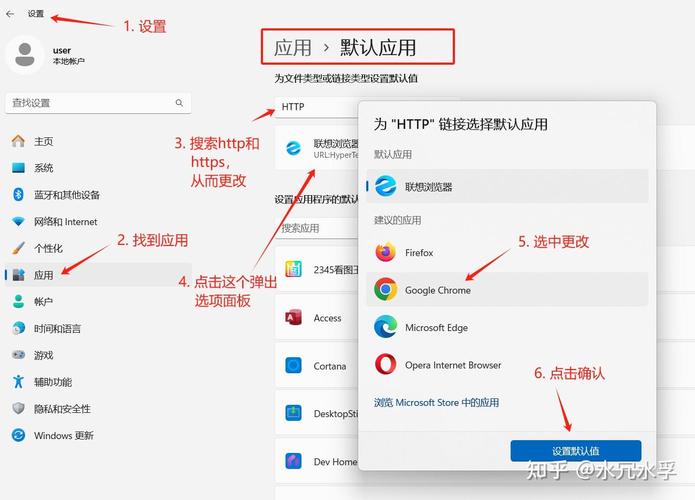
步骤二:进入“通用”标签页,在【主页】字段输入目标网址。
步骤三:勾选【新窗口打开方式】和【新标签页打开方式】为“主页”。
注意:部分旧版本Safari需通过【偏好设置】调整,操作逻辑类似。
4. Firefox
步骤一:点击右上角三条横线(≡),进入【设置】。
步骤二:选择“主页”选项卡,在“主页和新窗口”栏目中输入网址。
步骤三:拖动常用网站到Firefox主页的快捷区域,可实现一键访问。
设置浏览器主页的注意事项
1. 选择安全可靠的主页地址
建议使用知名搜索引擎(如百度、Google)或正规导航网站,避免使用来源不明的网址,以防跳转至含恶意代码的页面,若企业或学校提供内部导航页,可优先考虑。
2. 定期检查主页是否被篡改
部分软件安装时会默认修改浏览器设置,若发现主页突然变为陌生网站,需立即排查近期安装的程序,并通过杀毒工具扫描系统。
3. 不同设备的同步问题
若在多台电脑或手机中使用同一浏览器账号(如Chrome账号),修改主页后需确认同步功能是否开启,避免设置冲突。
4. 移动端浏览器的差异
手机浏览器的设置入口通常位于“更多选项”(如三个点或齿轮图标),部分APP(如微信内置浏览器)不支持自定义主页,需通过系统浏览器实现。
常见问题解答
Q:设置后主页未生效怎么办?
- 检查网址是否完整(需包含http://或https://)。
- 重启浏览器或清理缓存后重试。
- 某些浏览器插件可能强制锁定主页,尝试禁用插件。
Q:如何恢复浏览器默认主页?
- 进入浏览器的设置页面,找到“重置设置”选项(通常位于高级菜单中)。
- 注意:重置会清除扩展、主题等个性化配置,建议提前备份。
Q:公司电脑无法修改主页怎么办?
- 部分企业通过组策略限制浏览器设置,需联系IT部门申请权限。
个人观点
浏览器主页是个人网络习惯的缩影,一个简洁、高效的主页不仅能提升工作和学习效率,还能减少信息干扰,与其追求功能繁多的导航页,不如回归本质,将高频使用的工具放在触手可及的位置,定期清理浏览器缓存、更新至最新版本,同样是保障上网安全的关键。
内容摘自:https://news.huochengrm.cn/cygs/35965.html
 鄂ICP备2024089280号-2
鄂ICP备2024089280号-2